Създаване и управление на шаблони за Word 2019

Научете как да създавате и управлявате шаблони за Word 2019 с нашето ръководство. Оптимизирайте документите си с персонализирани стилове.
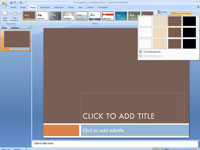
В раздела Дизайн щракнете върху бутона Стилове на фона.
Отваря се падащия списък Стилове на фона.
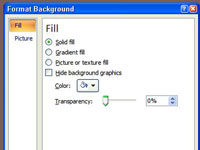
Изберете командата Форматиране на фона в долната част на списъка.
Отваря се диалоговият прозорец Форматиране на фона. Можете също да отворите този диалогов прозорец, като щракнете с десния бутон върху слайд и изберете Форматиране на фон.
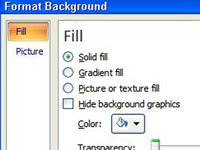
Щракнете върху бутона за опция Solid Fill.
Изберете светъл цвят, ако вашият слайд има тъмен текст.
Щракнете върху бутона за опция Solid Fill.
Изберете светъл цвят, ако вашият слайд има тъмен текст.
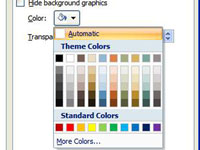
Щракнете върху бутона Color Picker и изберете цвят от падащия списък.
Заглушените цветове на темата се препоръчват, защото изглеждат по-добре на фона, но можете да изберете стандартен цвят или да щракнете върху бутона Още цветове и да изберете цвят в диалоговия прозорец Цветове.
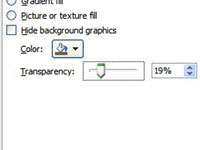
Плъзнете плъзгача за прозрачност, ако искате „избелен“ цвят, а не цвят на слайда.
При 0% прозрачност получавате плътен цвят; при 100%, не получавате изобщо цвят.
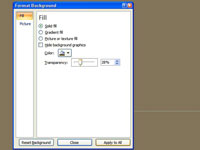
Щракнете върху Приложи към всички и щракнете върху бутона Затвори.
Ако не ви харесва цветът, опитайте отново.
Научете как да създавате и управлявате шаблони за Word 2019 с нашето ръководство. Оптимизирайте документите си с персонализирани стилове.
Научете как да настроите отстъп на абзаци в Word 2016, за да подобрите визуалната комуникация на вашите документи.
Как да блокирам Microsoft Word да отваря файлове в режим само за четене в Windows Microsoft Word отваря файлове в режим само за четене, което прави невъзможно редактирането им? Не се притеснявайте, методите са по-долу
Как да коригирате грешки при отпечатването на неправилни документи на Microsoft Word Грешките при отпечатването на документи на Word с променени шрифтове, разхвърляни абзаци, липсващ текст или изгубено съдържание са доста чести. Въпреки това недейте
Ако сте използвали писалката или маркера, за да рисувате върху слайдовете на PowerPoint по време на презентация, можете да запазите чертежите за следващата презентация или да ги изтриете, така че следващия път, когато го покажете, да започнете с чисти слайдове на PowerPoint. Следвайте тези инструкции, за да изтриете чертежи с писалка и маркери: Изтриване на линии една в […]
Библиотеката със стилове съдържа CSS файлове, файлове с разширяем език на стиловия език (XSL) и изображения, използвани от предварително дефинирани главни страници, оформления на страници и контроли в SharePoint 2010. За да намерите CSS файлове в библиотеката със стилове на сайт за публикуване: Изберете Действия на сайта→Преглед Цялото съдържание на сайта. Появява се съдържанието на сайта. Библиотеката Style се намира в […]
Не затрупвайте аудиторията си с огромни числа. В Microsoft Excel можете да подобрите четливостта на вашите табла за управление и отчети, като форматирате числата си така, че да се показват в хиляди или милиони.
Научете как да използвате инструменти за социални мрежи на SharePoint, които позволяват на индивиди и групи да общуват, да си сътрудничат, споделят и да се свързват.
Юлианските дати често се използват в производствени среди като времеви печат и бърза справка за партиден номер. Този тип кодиране на дата позволява на търговците на дребно, потребителите и обслужващите агенти да идентифицират кога е произведен продуктът и по този начин възрастта на продукта. Юлианските дати се използват и в програмирането, военните и астрономията. Различно […]
Можете да създадете уеб приложение в Access 2016. И така, какво всъщност е уеб приложение? Е, уеб означава, че е онлайн, а приложението е просто съкращение от „приложение“. Персонализирано уеб приложение е онлайн приложение за база данни, достъпно от облака с помощта на браузър. Вие създавате и поддържате уеб приложението в настолната версия […]








